
Halo lagi semuanya! Minggu ini kita meninggalkan semua hal teknis dan kita akan bersenang-senang. Ponsel Android adalah pemutar media portabel yang hebat - kita hanya perlu membiasakan diri dengan cara lain dalam menyandikan dan menyinkronkan media kita. Meskipun ada banyak cara untuk menyelesaikannya, kami akan berfokus pada dua cara yang menggunakan alat gratis untuk memaksimalkan pengalaman multimedia Android Anda. Jadi, diamkan dering Anda, suruh anak-anak bermain di halaman dan membaca bersama setelah istirahat.
Saya menyebutkan bahwa kita akan membahas dua metode berbeda di sini, jadi untuk memulai mari kita bicarakan doubleTwist. Seperti banyak dari Anda, saya skeptis tentang seluruh gaya sinkronisasi media iTunes di ponsel Android saya. Wah, saya senang saya memutuskan untuk mencoba doubleTwist. Meskipun saya belum mendalami sinkronisasi musik dan gambar saya dengannya, cara encoding dan sinkronisasi video dengan cepat sangat bagus. Jika Anda seperti saya dan hanya ingin menikmati film sesekali di ponsel Anda, biarkan doubleTwist menangani semuanya dan Anda tidak akan kecewa. Jika Anda seorang videophile jangan takut - kami akan membahasnya nanti.
Memulai dengan doubleTwist
Urutan pertama bisnis adalah mengunduh dan menginstal doubleTwist. Jalankan komputer Anda dan lanjutkan ke doubleTwist.com dan ambil itu. Jangan lupa untuk menonton panduan video dan membaca sedikit tentang aplikasi saat Anda berada di sana. Setelah Anda menginstalnya, buka dan siapkan diri Anda dengan akun gratis.
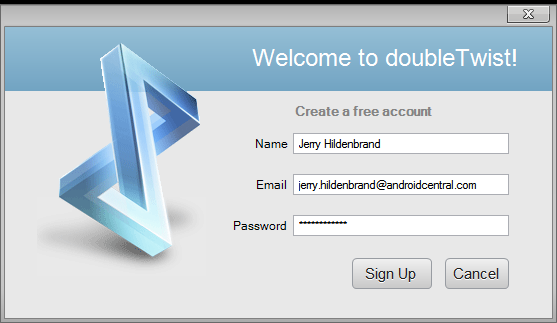
mendaftar untuk doubleTwist
Ketika Anda sudah menyiapkan semuanya, lanjutkan dan hubungkan ponsel Anda ke komputer dan atur dalam mode penyimpanan massal. Pilih entri Video dari Perpustakaan di panel kiri jendela doubleTwist. Ya, ini memang terlihat familier;). Panel kanan akan menampilkan video apa yang ditemukan doubleTwist di komputer Anda. Protip - Anda dapat mengatur folder mana yang disertakan dalam perpustakaan Anda di Perpustakaan bilah menu doubleTwist -> Tambahkan Folder jika tidak menemukannya saat startup. Untuk menambahkan satu video ke perpustakaan video Anda, Anda cukup menyeretnya. Pada gambar di bawah, saya sedang menyeret DVD rip tahun 2012 sehingga saya dapat menambahkannya ke ponsel saya untuk ditonton saat saya menunggu istri saya membeli sepatu dan dompet di mal :)

seret file video ke jendela doubleTwist
Sorot berikutnya dan klik kanan pada video yang baru saja Anda seret (menyeret? narkoba?) dan pilih untuk menambahkannya ke playlist. Jika Anda baru saja menginstal doubleTwist, Anda mungkin tidak memiliki pengaturan daftar putar, jadi Anda juga dapat membuatnya langsung dari daftar menu. Sudah kubilang ini akan mudah. Saya juga memindahkan trailer Clash of the Titans dan video satwa liar rapi yang disertakan dengan Windows 7 dan menambahkannya ke daftar putar saya. Anda dapat menambahkan sebanyak mungkin hal yang Anda suka, perhatikan ruang penyimpanan di kartu SD Anda.
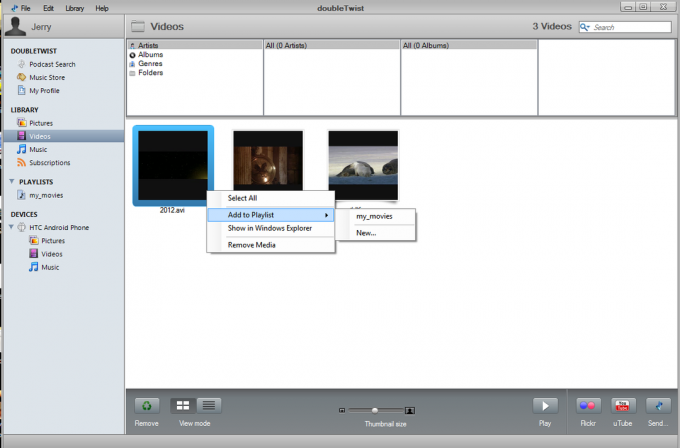
menambahkan video ke playlist
Sekarang jika Anda melihat kembali ke panel kiri jendela doubleTwist, Anda akan melihat entri baris untuk telepon Anda. Pilih, dan pilih tab Video di panel kanan jendela doubleTwist. Lihat tangkapan layar di bawah untuk detailnya.

menyiapkan playlist untuk disinkronkan
Pada titik ini, saya yakin banyak yang bertanya-tanya mengapa saya mengalami ini ketika saya bisa menarik dan melepaskan file dalam mode penyimpanan massal. Nah, di sinilah kejeniusan doubleTwist berperan. File 2012 yang saya gunakan adalah Divx yang disobek dari versi kotak surat DVD dengan kualitas tinggi. Itu tidak akan bisa diputar di ponsel saya apa adanya. Tetapi doubleTwist mengetahui hal ini, dan tahu cara memperbaikinya. Ia mendapat informasi dari ponsel saya untuk mengidentifikasinya, dan secara otomatis menyandikan video untuk diputar di perangkat saya selama proses sinkronisasi. Ya, seperti iTun... err yang dilakukan platform lain. Cukup klik cepat pada tombol sinkronisasi, lalu bersantai atau ambil secangkir minuman favorit Anda dan biarkan doubleTwist bekerja dengan ajaib.
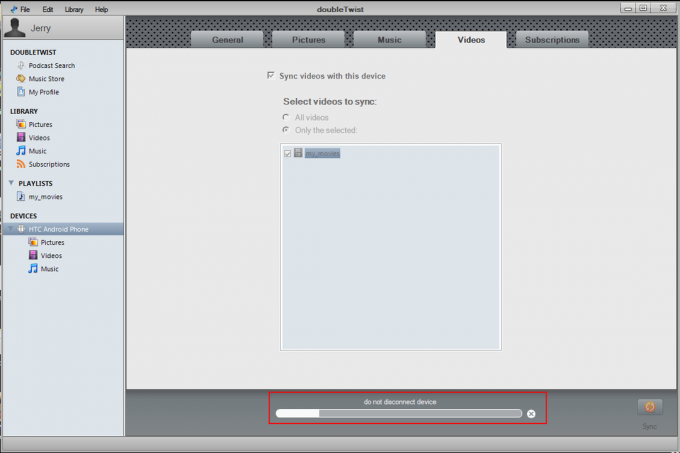
sinkronisasi sedang berlangsung. Jangan cabut telepon Anda!
Setelah selesai, Anda dapat menekan entri baris Video di bawah perangkat Anda dan melihat bahwa itu mentransfer semuanya, siap untuk diputar di perangkat Anda.

file yang disinkronkan di ponsel Anda
Hasil? Video dioptimalkan untuk diputar ANDA perangkat tertentu, dengan kualitas yang cukup baik.
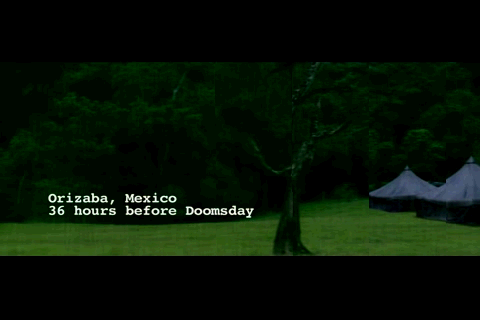
2012 di HTC Hero
Pengkodean video berkualitas tinggi
Sebagian besar dari kita akan sangat senang dengan video yang dikodekan dan disinkronkan oleh doubleTwist ke ponsel kita, tetapi saya tahu beberapa orang ingin mendorong batas dan suka menyandikan video mereka dengan kualitas yang lebih tinggi. Meskipun tidak semudah menggunakan doubleTwist, Handbrake akan melakukan apa yang Anda inginkan.
Peeps Apple TV sepertinya tahu semua tentang Handbrake. Bagi kita semua, ini adalah perangkat lunak lintas platform yang melakukan konversi video dan sangat fleksibel dengan pengaturan keluarannya. Kamu dapat menemukan Rem tangan di sini di sini, ini juga dapat diunduh gratis. Kami cinta gratis.
Setelah Anda mengunduh dan menginstal Handbrake, buka sehingga kami dapat menyesuaikan beberapa parameter. Hal pertama yang ingin kami lakukan adalah mengatur folder untuk menyimpan video kami. Selain itu, pada langkah ini kami ingin memastikan bahwa file disetel untuk disimpan sebagai file .mp4. Buka jendela opsi Handbrake dari bilah menu program. Gambar di bawah ini menunjukkan hal-hal yang ingin kita tentukan.
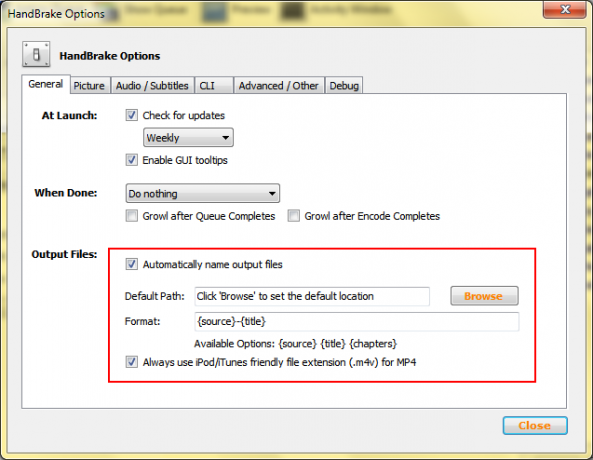
mengatur jalur keluaran
Klik tombol telusuri dan beri tahu Handbrake di mana untuk menyimpan film yang dikodekan, dan pastikan untuk tidak mencentang kotak yang menentukan bahwa file akan disimpan dalam format iTunes. Selanjutnya, arahkan Handbrake ke file yang ingin Anda transcode. Lihat gambar di bawah.

mengatur sumber video
Cukup telusuri ke file yang ingin Anda konversi dan pilih.
Berikutnya adalah bagian penting. Anda perlu mengatur resolusi keluaran file. Di sisi kanan jendela Handbrake, pilih Apel -> iPod. Jika file sumber Anda memiliki resolusi yang lebih tinggi dari ponsel Anda, setel Lebar: agar sesuai dengan resolusi layar ponsel Anda. Klik Jaga aspek rasio kotak dan hapus apa pun di dalam Tinggi: kotak. Handbrake akan mengambil sampel dan menskalakan video Anda jauh lebih baik daripada ponsel Anda, jadi melakukannya di sini akan membuat banyak perbedaan dalam pemutaran. Lihat di bawah untuk melihat dengan tepat di mana dan apa yang saya bicarakan.
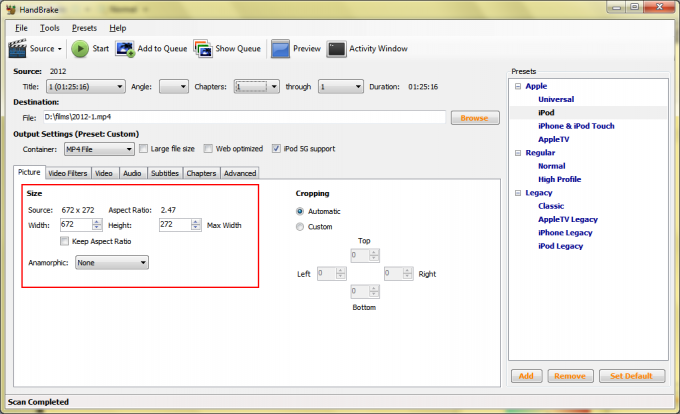
mengatur resolusi keluaran
Jika file sumber lebih kecil dari resolusi layar Anda, Anda dapat mengaturnya lebih tinggi, tetapi ini tidak perlu. Ini juga menghasilkan ukuran file yang lebih besar, jadi saya sarankan untuk membiarkannya sendiri kecuali jika terlalu besar.
Jika file sumber Anda adalah DVD atau disk BluRay, Anda harus berhati-hati dengan ukuran file. Pada gambar di bawah, kami melihat di mana kami dapat mengatur ukuran output maksimum untuk video yang dienkode. Jika Anda menyandikan disk atau file besar, pastikan untuk menyetel Ukuran Target (MB): dengan jumlah yang lebih kecil dari 2 Gigabyte. Jika itu adalah file yang Anda buat sendiri, atau diunduh dari internet, cukup setel Bitrate Rata-rata ke angka kurang dari 1000. Jika angkanya kurang dari 1000 untuk memulai, abaikan saja.
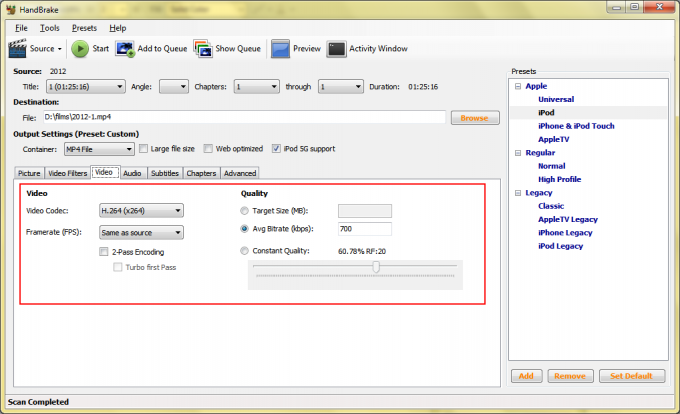
mengatur ukuran file keluaran
Satu hal terakhir yang harus dilakukan sebelum kita memulainya, hapus centang IPod generasi ke-5 kotak. Saya tidak 100 persen yakin apa fungsinya, tetapi membiarkannya dicentang meninggalkan saya dengan file yang tidak bisa diputar - jadi hapus centangnya kecuali Anda tahu alasan yang baik untuk membiarkannya dicentang :)
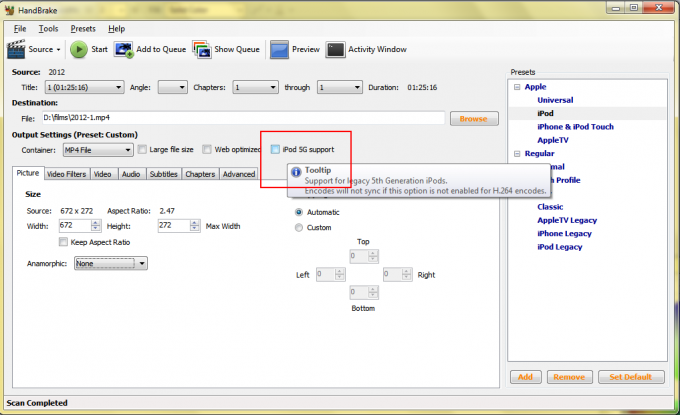
hapus centang pada kotak iPod generasi ke-5
Selanjutnya, mulailah dengan menekan Mulailah tombol di bilah ikon atas Handbrake. Setelah beberapa saat, jendela perintah akan muncul dengan kemajuan pekerjaan Anda. Jangan tutup ini. Jika Anda belum pernah melakukan transcoding video, bersiaplah untuk menunggu lama sekali.

jendela perintah Handbrake
Setelah selesai, hubungkan telepon Anda dan salin file yang disandikan dan nikmati video berkualitas tinggi di Superphone Anda.

2012 dari Handbrake di HTC Hero
Beberapa catatan di sini - Handbrake adalah sumber daya babi. Ini berfungsi dengan baik, tetapi membutuhkan perangkat keras komputer untuk mencadangkannya. Ini bukan sesuatu yang akan Anda lakukan di kebanyakan laptop, dan jangan; bahkan tidak berpikir untuk menggunakan netbook. Jika Handbrake berhenti sebelum selesai, tekan Forum handbrake untuk beberapa tip agar berjalan lebih lancar. ini adalah salah satu kasus langka di mana orang Linux dan Mac memilikinya lebih baik daripada pengguna Windows. Handbrake, seperti banyak judul perangkat lunak pengeditan media lainnya bekerja lebih baik pada mesin non-Windows.
Sampai minggu depan!
Jerry

Ini adalah earbud nirkabel terbaik yang dapat Anda beli dengan harga berapa pun!
Earbud nirkabel terbaik nyaman, terdengar bagus, tidak mahal, dan mudah dimasukkan ke dalam saku.

Semua yang perlu Anda ketahui tentang PS5: Tanggal rilis, harga, dan lainnya.
Sony secara resmi telah mengonfirmasi bahwa mereka sedang mengerjakan PlayStation 5. Inilah yang kami ketahui sejauh ini.

Nokia meluncurkan dua ponsel Android One anggaran baru di bawah $ 200.
Nokia 2.4 dan Nokia 3.4 adalah tambahan terbaru dalam jajaran smartphone anggaran HMD Global. Karena keduanya merupakan perangkat Android One, mereka dijamin akan menerima dua pembaruan OS utama dan pembaruan keamanan reguler hingga tiga tahun.

Amankan rumah Anda dengan bel pintu dan kunci SmartThings ini.
Salah satu hal terbaik tentang SmartThings adalah Anda dapat menggunakan banyak perangkat pihak ketiga lainnya di sistem Anda, termasuk bel pintu dan kunci. Karena mereka semua pada dasarnya berbagi dukungan SmartThings yang sama, kami telah berfokus pada perangkat mana yang memiliki spesifikasi dan trik terbaik untuk membenarkan penambahannya ke gudang SmartThings Anda.
